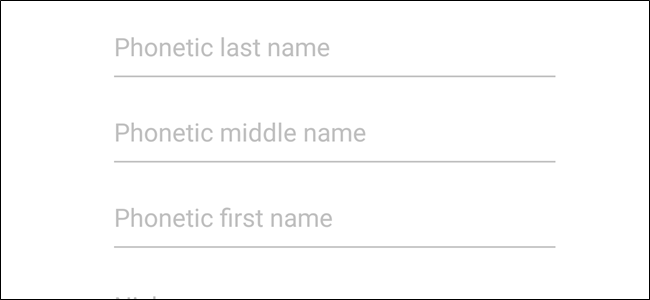
Por muy bueno que sea el Asistente de Google, no siempre es el mejor para pronunciar los nombres de las personas. Afortunadamente, puede agregar nombres fonéticos para mejorar el reconocimiento de voz.
La mala pronunciación de los nombres por parte del Asistente de Google puede ser frustrante cuando se trata de enviar mensajes de texto o hacer llamadas usando su voz, especialmente si la persona tiene un nombre único (o incluso la ortografía única de un nombre más común). Le mostraremos cómo agregar nombres fonéticos tanto en la aplicación de contactos estándar en Pixel (que está disponible para descargar en la tienda Google Play ) como en los dispositivos Samsung Galaxy si no desea instalar otra aplicación.
Para agregar un nombre fonético, primero abra la aplicación Contactos.
Desde allí, abra el contacto al que le gustaría agregar un nombre fonético y luego edite el contacto. En la aplicación Contactos de Google (a la izquierda, abajo), toque el lápiz en la esquina inferior. En la aplicación de contacto Galaxy (a la derecha, abajo), toca «Editar» en la parte superior derecha.
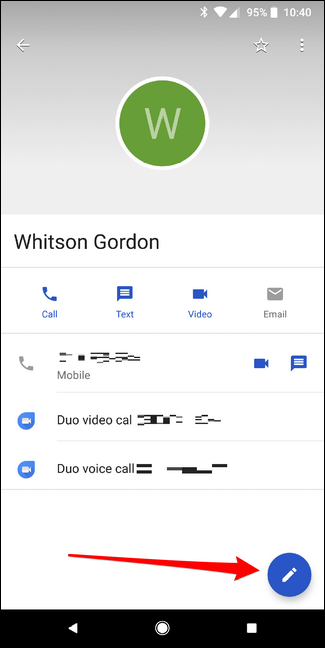
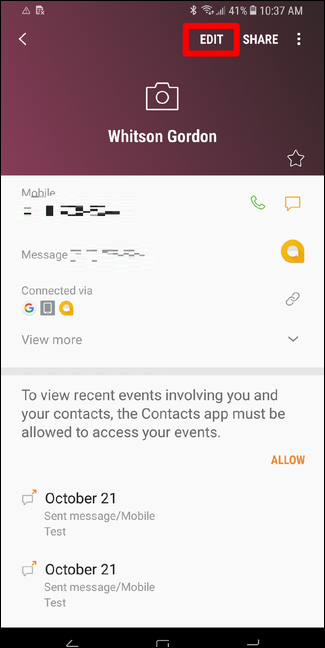
En cualquiera de las aplicaciones, desplácese hasta la parte inferior: busca las opciones «Más campos» o «Ver más».
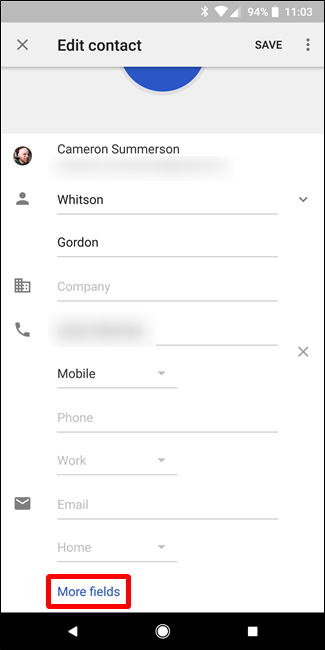
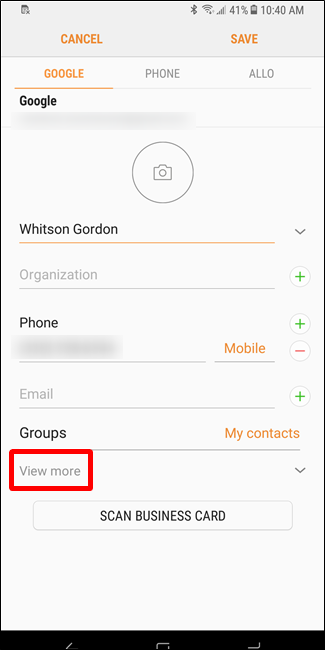
Esto muestra una gran cantidad de otras opciones de contacto, incluida la configuración «Nombre fonético». En la aplicación Contactos de Google (izquierda, abajo), está directamente debajo del nombre real de la persona. En la aplicación Galaxy Contacts (derecha, abajo), está al final de la lista.
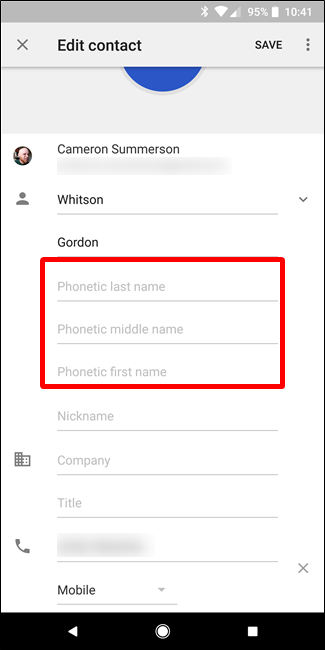
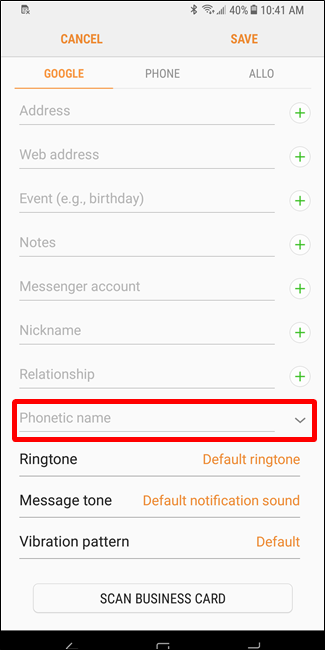
A partir de ahí, simplemente agregue el nombre del contacto tal como se pronuncia; por ejemplo, el nombre de mi hijo mayor se escribe «Aeiden», pero se pronuncia como «Aiden». El Asistente de Google lo pronuncia «Aye-ee-den» y no reconoce «Aye-den» como contacto. Agregar «Aiden» en la sección fonética soluciona este problema.
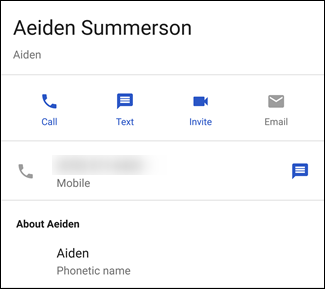
Si su contacto tiene un nombre que no tiene una ortografía alternativa, simplemente deletree como cree que debería sonar. Por ejemplo, si tiene un contacto cuyo nombre es Cheyenne, puede intentar deletrear «Shyenne» o incluso «Shy en». Puede que tengas que jugar un poco con la ortografía para que suene como quieres.


